Halo bosquu, selamat datang di tokokamera.co.id, Pada kesempatan ini admin akan membagikan Cara Membuka Task Manager di laptop atau pc untuk kalian semua.
Saat ini penggunaan alat-alat elektronik seperti komputer semakin berkembang dan memegang peranan yang sangat penting. Hal ini memiliki banyak implikasi, terutama bagi pekerja kantoran yang membutuhkan komputer untuk bekerja di kantor.
Komputer sendiri memiliki banyak bentuk untuk mempermudah pekerjaan pengguna. Untuk mengelola kinerja komputer secara keseluruhan, komputer sering kali memiliki aplikasi standar yang memungkinkan pengguna untuk melihat dan mengontrol aktivitas yang berlangsung di komputer.
Misalnya, pada komputer yang menjalankan sistem operasi Windows, mereka datang dengan aplikasi Microsoft yang disebut Pengelola Tugas yang diinstal secara default.
Mengenal Task Manager Pada Windows
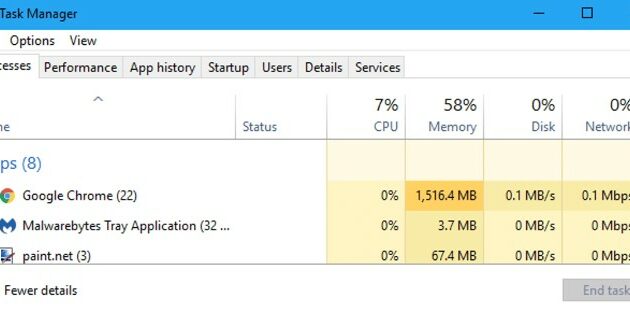
Beberapa fungsi Task Manager adalah untuk melihat pengguna atau pengguna online (dengan asumsi pengguna harus berada di jaringan yang sama). Anda dapat mengurutkan dan mengelola jendela aplikasi yang aktif, mengirim pesan singkat ke pengguna lain di jaringan lokal Anda, dan melihat aplikasi mana yang menggunakan CPU paling banyak. Selain itu juga kalian dapat memblokir beberapa aplikasi yang Anda gunakan, dll.
Begini Cara Membuka Task Manager Windows di PC atau Laptop
Ada banyak tugas untuk melihat Task Manager ini, dalam contoh ini kami memberikan tutorial tentang cara membuka Task Manager dengan mudah. Anda dapat menggunakan panduan ini untuk membuka Task Manager di komputer yang menjalankan sistem operasi Windows 7, 8, dan 10.
1. Melalui Taskbar
- Pertama, nyalakan komputer atau laptop Anda dan biarkan berjalan hingga semua program dimulai.
- Kemudian gerakkan kursor mouse Anda ke bilah tugas di bagian bawah layar komputer Anda.
- Jika kursor sudah berada di bilah tugas, klik kanan dan pilih Pengelola Tugas untuk melanjutkan.
- Setelah itu, Anda akan diarahkan ke aplikasi task manager yang telah berhasil Anda buka.
- Sekarang Anda dapat mulai memantau dan memantau semua aplikasi dan proses yang berjalan di komputer atau laptop Anda.
2. Melalui CMD
- Untuk langkah pertama, Anda perlu mengetik WIN + R.
- Setelah itu ketik taskmgr dan klik OK.
- Kemudian Task Manager terbuka dan Anda dapat menggunakannya.
3. Menggunakan Shortcuts pada Keyboard
- Seperti biasa, nyalakan dulu komputer atau laptop Anda dan tunggu semua program dijalankan.
- Kemudian tekan 3 tombol secara bersamaan: CTRL+SHIFT+ESC.
- Setelah itu, Anda akan diarahkan ke aplikasi task manager yang telah berhasil Anda buka.
- Kini Anda dapat dengan mudah dan lebih leluasa mengontrol dan memantau segala aktivitas yang terjadi di komputer atau laptop Anda.
- Selain manajemen, Anda dapat menggunakan Task Manager ini untuk memantau dan memantau berbagai proses dan aplikasi yang berjalan di komputer Anda.
Anda juga dapat menggunakan aplikasi ini untuk menemukan aplikasi dan proses mencurigakan yang berjalan di komputer Anda dan menghentikan aplikasi atau proses tersebut sebelum menyebabkan masalah pada komputer Anda.
Artikel lainnya:
- Cara Uninstall Aplikasi di PC & Laptop
- Antivirus Terbaik untuk PC / Laptop
- Browser Tercepat dan Paling Ringan
Itulah Artikel kami tentang cara membuka task manager di laptop untuk Windows 7/8/10 akan membantu Anda memahami cara membuka task manager di laptop. Terima kasih telah membaca artikel kami, sampai jumpa di artikel selanjutnya.
